[友用u盘装系统]win7系统联想键盘F1到F12不能用的解决办法
软件介绍
[友用u盘装系统]win7系统联想键盘F1到F12不能用的解决办法
最近有联想笔记本win7系统用户反应,联想电脑的键盘f1-f12功能键不能用了该怎么解决呢?联想台式电脑,键盘也是。但是,键盘的F1~F12都不能用。这个很影响使用的习惯和效率,特别是玩游戏,和文档操作。下面系统族小编就针对此问题给大家带来win7系统联想键盘F1到F12不能用的解决办法,如下:
相关阅读:笔记本win7系统怎么禁用笔记本自带键盘的操作方法
最近有联想笔记本win7系统用户反应,联想电脑的键盘f1-f12功能键不能用了该怎么解决呢?联想台式电脑,键盘也是。但是,键盘的F1~F12都不能用。这个很影响使用的习惯和效率,特别是玩游戏,和文档操作。下面系统族小编就针对此问题给大家带来win7系统联想键盘F1到F12不能用的解决办法,如下:
相关阅读:笔记本win7系统怎么禁用笔记本自带键盘的操作方法
1、我们可以安装扬天USB键盘辅助程序,联想的Low Profile USB键盘驱动程序,然后设置F1-F12标准功能。这样就可以恢复键盘F1-F12功能,不用再按那烦人的FN了。下面我们来一起看下怎么操作吧。

2、首先我们需要到来联想官网下载驱动,找到联想官网的地址,地址见下面的图片,或者百度中搜索联想驱动
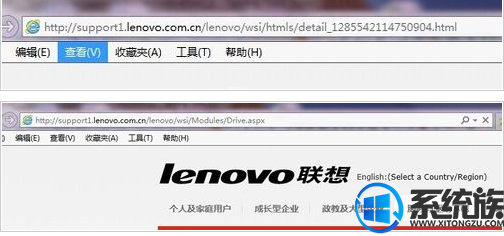
3、在这需要注意,系统版本不同,驱动也不一样,如图几种类型
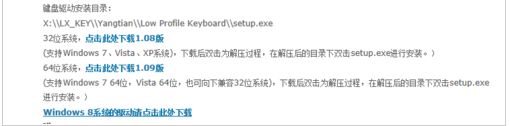
4、在联想驱动搜索里面输入Low Profile Keyboard搜索驱动,如图:
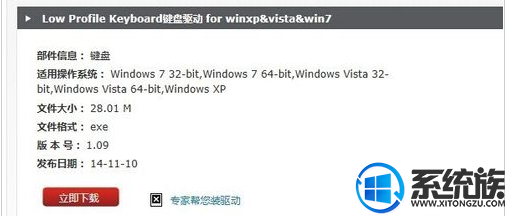
5、点击下载后,就可以安装Low Profile Keyboard驱动。安装后的打开驱动设置如下
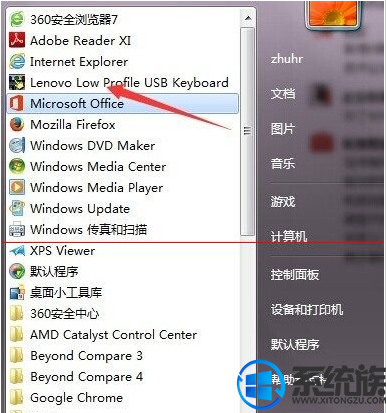
6、打开的界面如下,勾选上复选框,然后点击确认键就可以了,
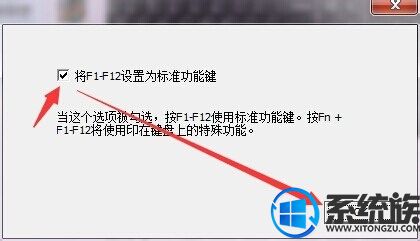
7、到这儿就完成了键盘驱动的设置,设置起来很简单吧。
以上就是win7系统联想键盘F1到F12不能用的解决办法了,如果你也遇到了同样的问题,不妨按照上面教程方法操作一下吧,希望系统族小编能帮到大家。
更多>>U老九推荐教程
- [金山u盘装系统]Win7系统怎么删除一些不常用DLL文件的方法
- [无忧u盘装系统]win7系统任务栏图标怎么整理
- [u深度u盘装系统]怎么修改windows7桌面背景图|win7桌面背景图不
- [番茄花园u盘装系统]硬盘安装ghostwin7番茄花园iso系统教程详述!
- [云骑士u盘装系统]win10怎么关掉屏保|win10关掉屏保的方法
- [黑云u盘装系统]Win7系统截图工具当前未在计算机上运行的修复方
- [小兵u盘装系统]Win7系统开启/关闭垂直同步的操作方法
- [小熊u盘装系统]重装win7系统后没有声音的解决办法
- [绿茶u盘装系统]win10系统输入法图标不见了的解决办法
- [大白菜u盘装系统]超级终端怎么弄?xp系统设置RS232超级终端教程
- [雨木林风u盘装系统]win10没有音频设备怎么办|win10没有音频设备
- [无忧u盘装系统]联想win10玩红警黑屏怎么办|联想win10玩红警2黑
- [九猫u盘装系统]win10打印机无法打印的应对方法
- [系统之家u盘装系统]联想g460U盘启动按F几|联想g460设置U盘启动
- [魔法猪u盘装系统]笔记本电脑很久没用开机黑屏了怎么办?怎么重
- [桔子u盘装系统]如何在win7系统中将excel完整转换成word
- [萝卜菜u盘装系统]Win7系统开机提示Windows不能加载用户配置文件
- [易捷u盘装系统]win10怎么玩三国志10|win10怎么玩三国志10的方法
- [u启动u盘装系统]Win10系统关闭xbox录制让玩游戏不卡顿的方法
- [番茄花园u盘装系统]win8系统利用PPT制作文字长阴影效果图教程
更多>>U老九热门下载
- [装机吧u盘装系统]u盘启动盘里面可以放别的文件吗|u盘做成系统盘
- [大番茄u盘装系统]win10怎么开启光标阴影|win10开启或者关闭光标
- [925u盘装系统]win10怎么压缩视频文件|win10压缩文件的方法
- [小苹果u盘装系统]Win7系统卸载删除今日热点的操作方法
- [u深度u盘装系统]win7系统谷歌浏览器上传图片失败的解决方法
- [云骑士u盘装系统]win7控制面板一片空白怎么办
- [得得u盘装系统]win10无线光标怎么设置|win10光标大小设置方法
- [老友u盘装系统]Win7系统应用程序无法启动并行配置不正确的解决
- [冰封u盘装系统]Win7系统CDR文件打开空白的修复方法
- [好用u盘装系统]win10系统蓝屏错误DPC_WATCHDOG_VIOLATION的解决



![[蜻蜓u盘装系统]win7系统电脑分级不可用的解决办法](http://www.ulaojiu.com/uploads/allimg/180506/1_05061434541306.png)
![[风云u盘装系统]win10系统关机弹出结束进程窗口的解决方法](http://www.ulaojiu.com/uploads/allimg/180506/1_05061436164W7.png)